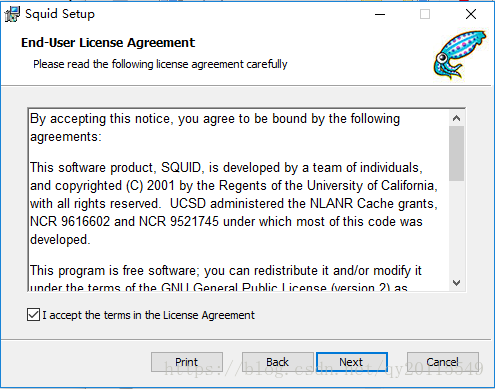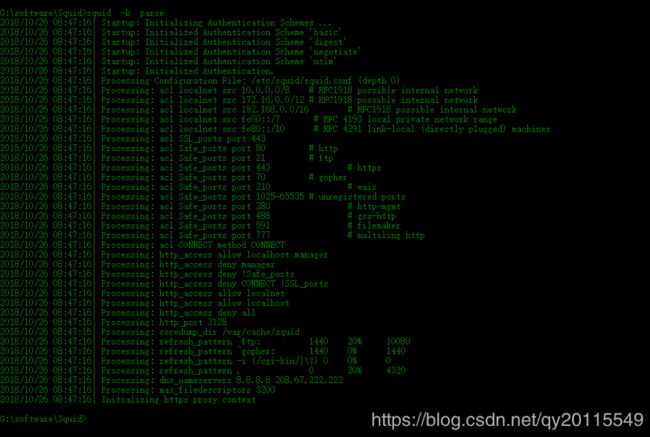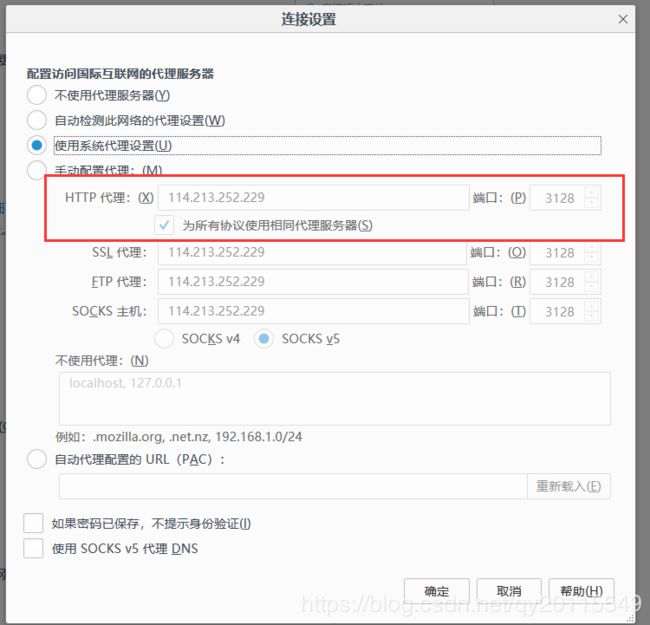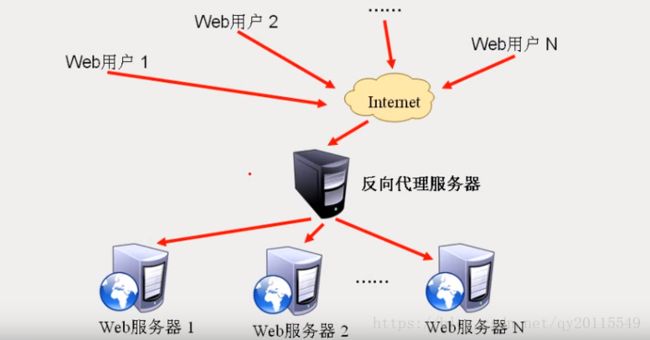Windows下Squid 3.5安装及配置代理服务器
本文作者:合肥工业大学 管理学院 钱洋 email:1563178220@qq.com 内容可能有不到之处,欢迎交流。
未经本人允许禁止转载。
文章目录
- 安装
- 防火墙设置
- 常用命令
- 浏览器设置代理
- 基于squid在浏览器中配置代理
- squid代理服务器的功能
- squid的缓存代理
- squid的普通代理和透明代理
- squid的反向代理
- squid代理服务器配置
- 配置缓存
- 配置代理禁止网站的站点
- 配置用户名及密码
- Java网络爬虫测试代理
- 参考内容
安装
软件下载地址为http://squid.diladele.com/。点击下图的下载按钮进行下载。
选择软件安装目录,如我的是G:\software\Squid
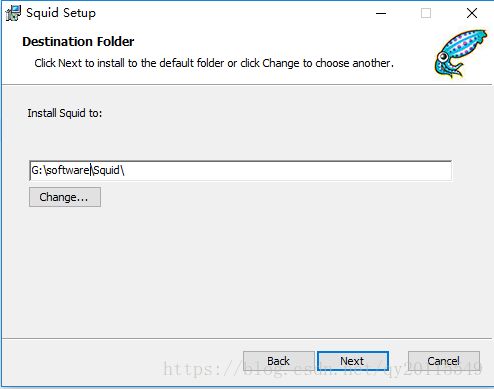
点击Install,安装。安装完成后,点击Finish。
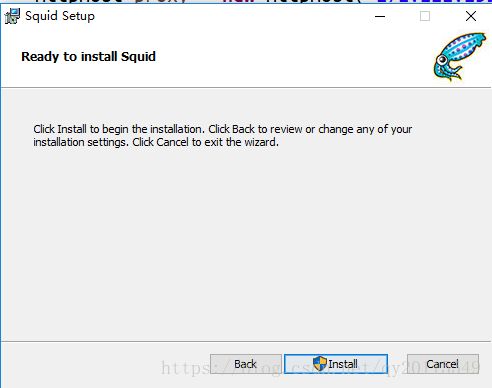
下载完成之后,桌面会出现,以下两个图标(快捷键):
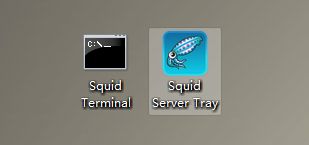
其中,squid的文件目录如下:

其中最核心的配置文件是G:\software\Squid\etc\squid目录下的squid.conf.default,代理服务器的很多功能都是在这里进行设置。
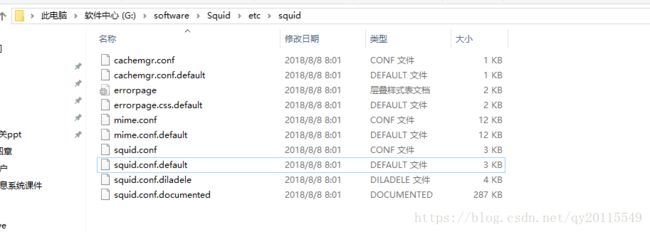
防火墙设置

点击入站规则,然后点击新建规则。

点击端口,点下一步:
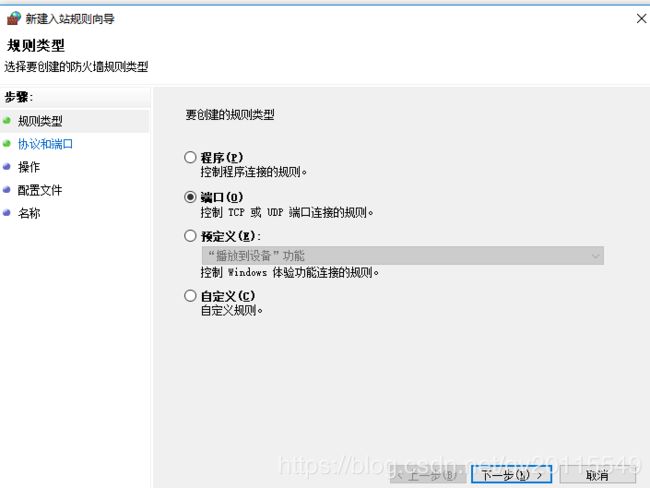
端口号设置为3128。这个是和配置文件一致的。
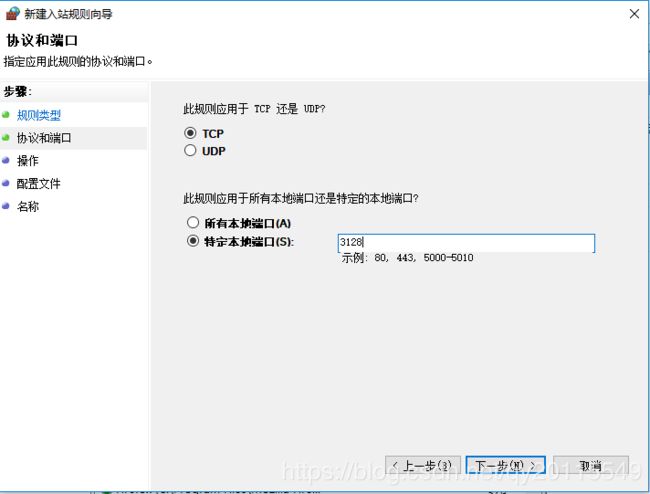
继续点击下一步。
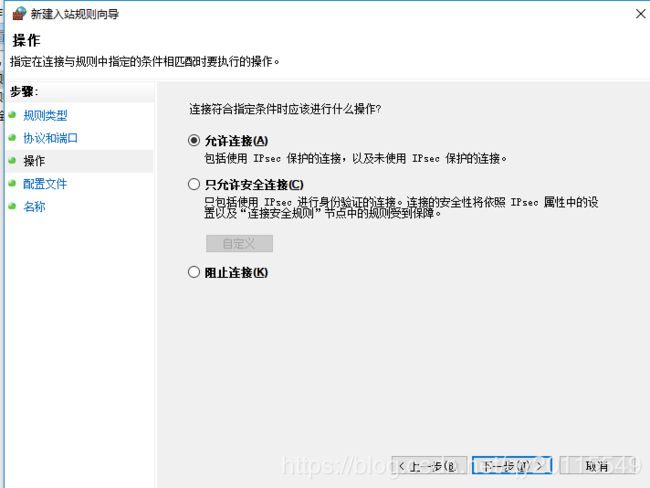
选择允许连接,点击下一步。
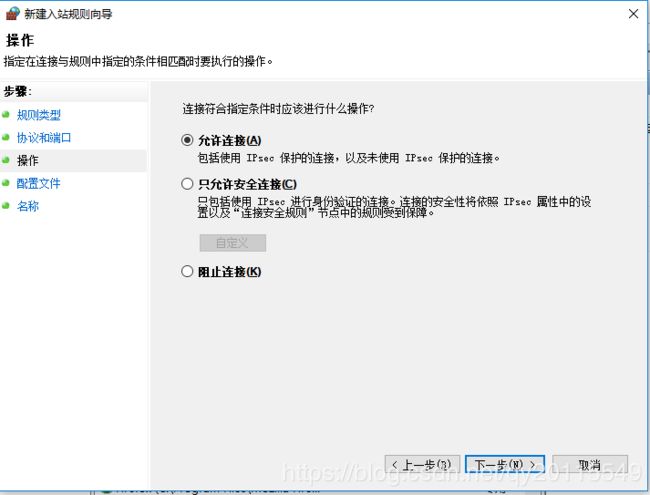
全选,点击下一步。
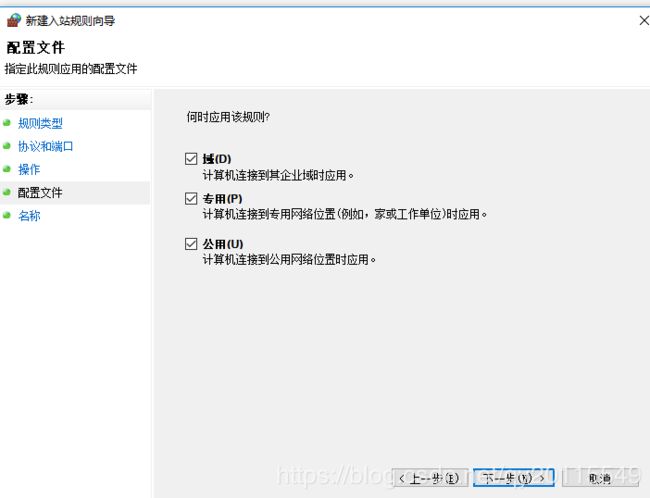
名称写入Squid Server,点击完成。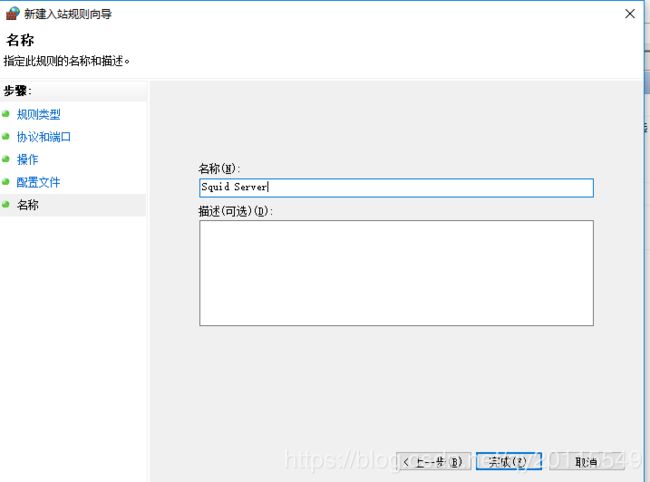
下面配置连接的ip。
常用命令
- [ ]检查配置文件语法问题
- 停止或启动squid
浏览器设置代理
例如,火狐浏览器点击"工具",在点击“选项”。向下拉,会看到“网络代理”,如下图所示:
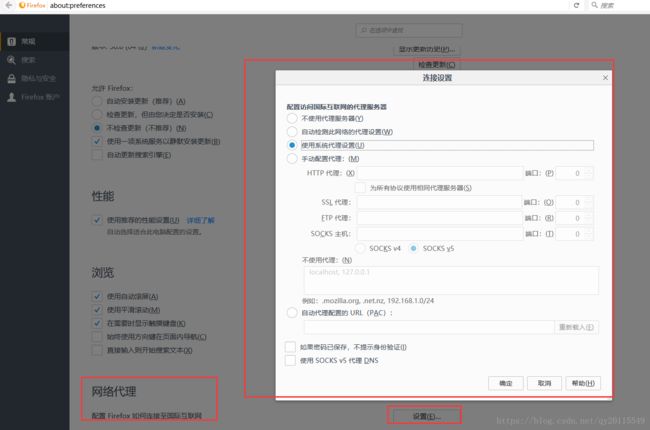
点击“手动配置代理”。
那么这里的代理ip和端口怎么填写呢?我们可以在全网代理IP网站中,找一个可以的代理IP,将IP地址和端口填入。
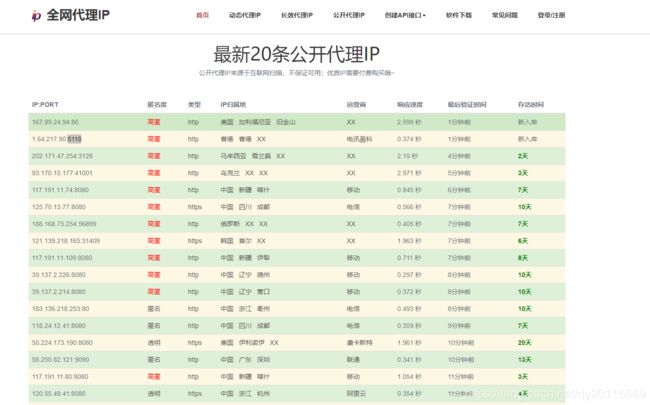
点击确定,便可以通过代理访问了。注意IP地址和端口错一个都不能访问。所以对非IT人员,还是少在浏览器中设置代理。
基于squid在浏览器中配置代理
打开squid,使用cmd命令查询本机ip。
ipconfig
从squid的配置文件中,我们可以看到是允许本机建立连接的。
基于ipconfig获得的ip地址,将其填入火狐浏览器的代理设置中去。如下:
随便打开一个网页发现是可以访问的。
squid代理服务器的功能
缓存服务器、传统代理服务器、squid访问控制、透明代理服务器、反向代理服务器。
代理服务器工作在TCP/IP的应用层。
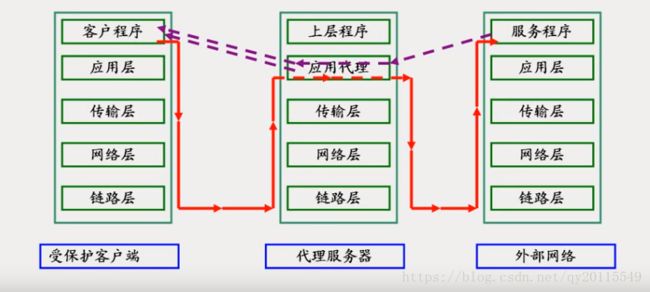
squid服务器的功能:
- 提供对HTTP和FTP协议的代理服务。
- 缓存代理的内容,提高客户端访问网站的速度,并能够节约出口网络流量。
- 对客户端地址进行访问控制,限制运行访问的squid服务器的客户机。
- 对目标地址进行访问控制,限制客户端允许访问的网站。
- 根据时间进行访问控制,限制客户端可以使用代理服务器的时间。
squid的缓存代理
缓存代理的作用:
- 通过缓存机制,加速用户访问网站。(缓存池如果有客户端请求的文件,则直接提供给浏览器或客户端;即使缓存池有内容,代理服务器还是要想服务器取数据的–一般看数据是否过期、返回动态文件)。
- 对用户的网站访问进行过滤控制。
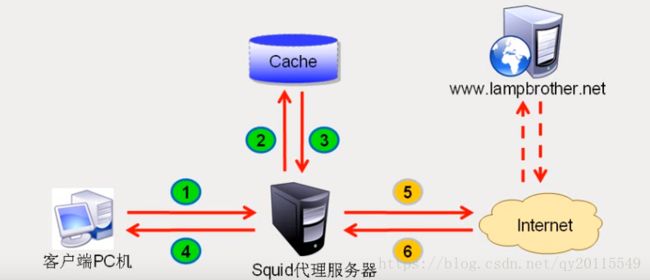
squid的普通代理和透明代理
- 普通代理服务,即标准的的、传统的代理服务,需要客户机在浏览器中指定代理服务器的地址与端口。普通代理服务,在浏览器中进行设置就行了。非IT人员,可能会带来不必要的麻烦,如没办法上网。
- 透明代理服务,适用于企业的网关主机,客户机不需要指定代理服务器的地址、端口等信息。通过iptables将客户机的Web访问数据转交给代理服务器程序处理。
squid的反向代理
squid代理服务器配置
squid代理服务器,基本都需要开启缓存功能,其能加速用户对服务器的资源的访问。
我们配置 squid使用的是squid.conf文件。可以通过windows下的squid小图标打开此文件。
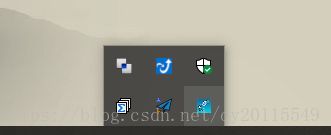
也可以在安装目下找到此文件打开。
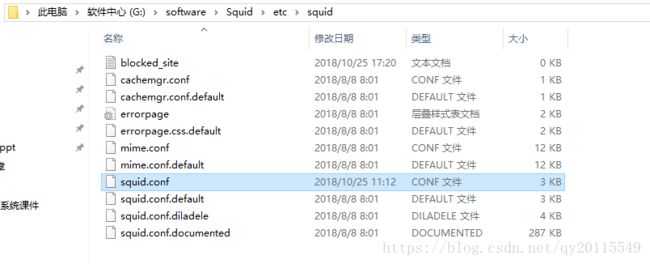
配置缓存
即添加一行:
cache_dir aufs /var/cache/squid 3000 16 256
使用下面的命令检测语法是否出错,并启动squid:
squid -k parse
squid -z
在执行squid -z,可能报如下错误:
FATAL: Ipc::Mem::Segment::create failed to shm_open(/squid-cf__metadata.shm): (17) File exists
针对这种错误,需要到 dev/shm/ 目录下,将所有的文件删除再重新执行。删除前,需要到任务管理器中停止squid服务。
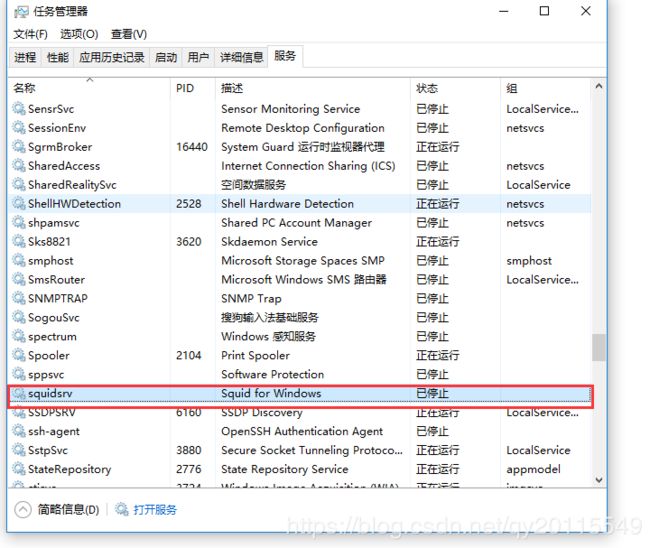
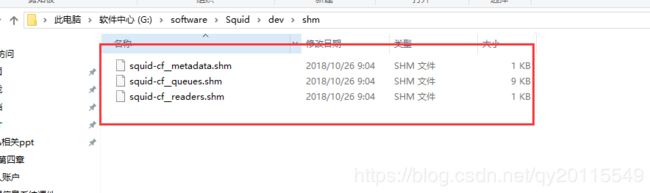

配置cache的目录。

配置完成后,在squid终端中输入:
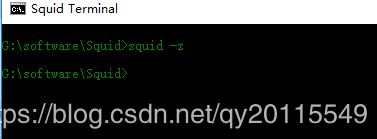
运行会在我们所指定的缓存目录下产生缓存缓存文件,如下图所示:
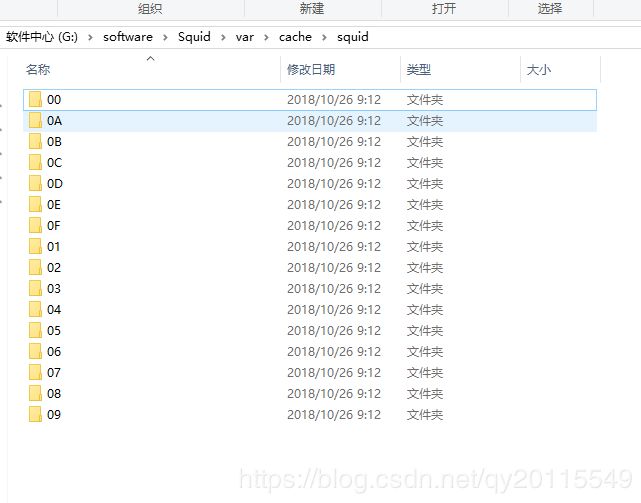
配置代理禁止网站的站点
配置用户名及密码
Java网络爬虫测试代理
参考内容
https://www.youtube.com/watch?v=-O3vcIpwxqs 兄弟连的教学视频 Squid代理服务器原理
https://docs.diladele.com/faq/index.html 官方网站